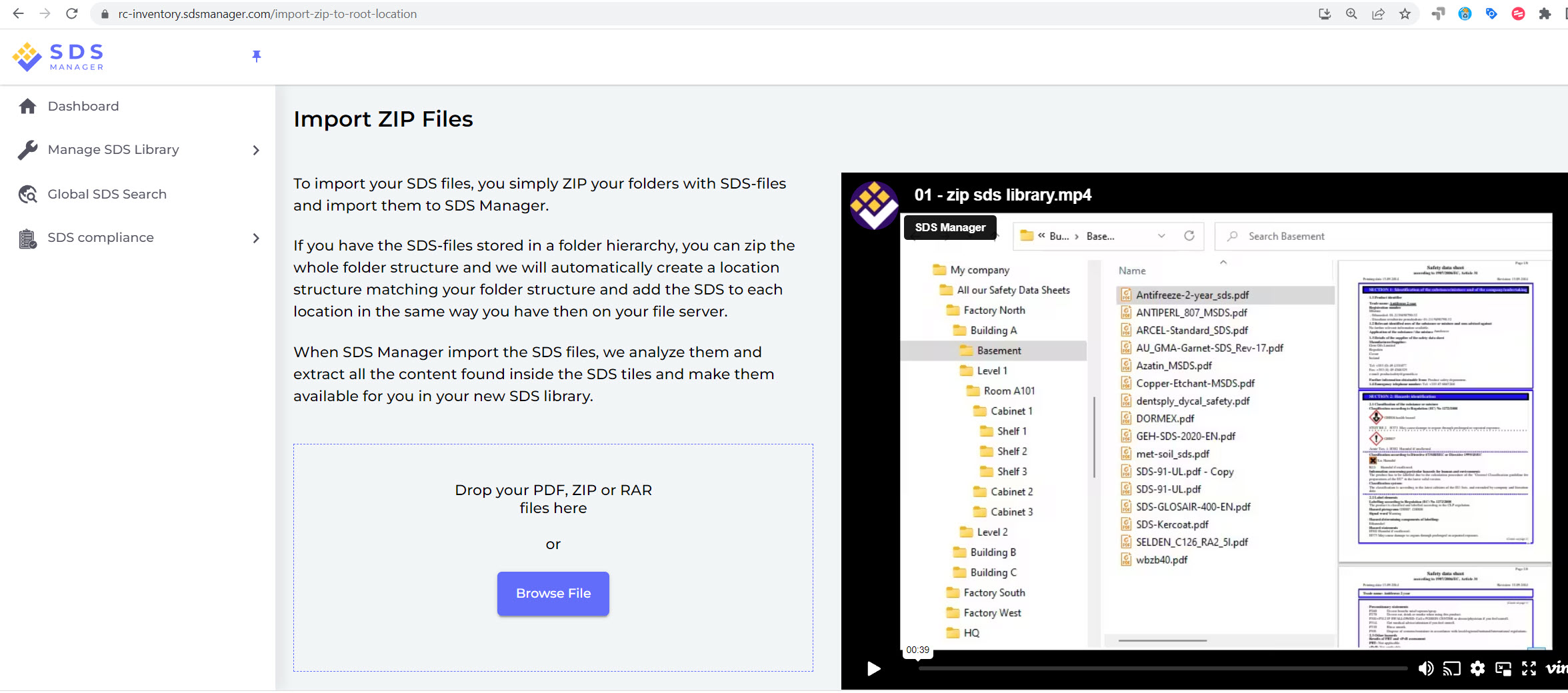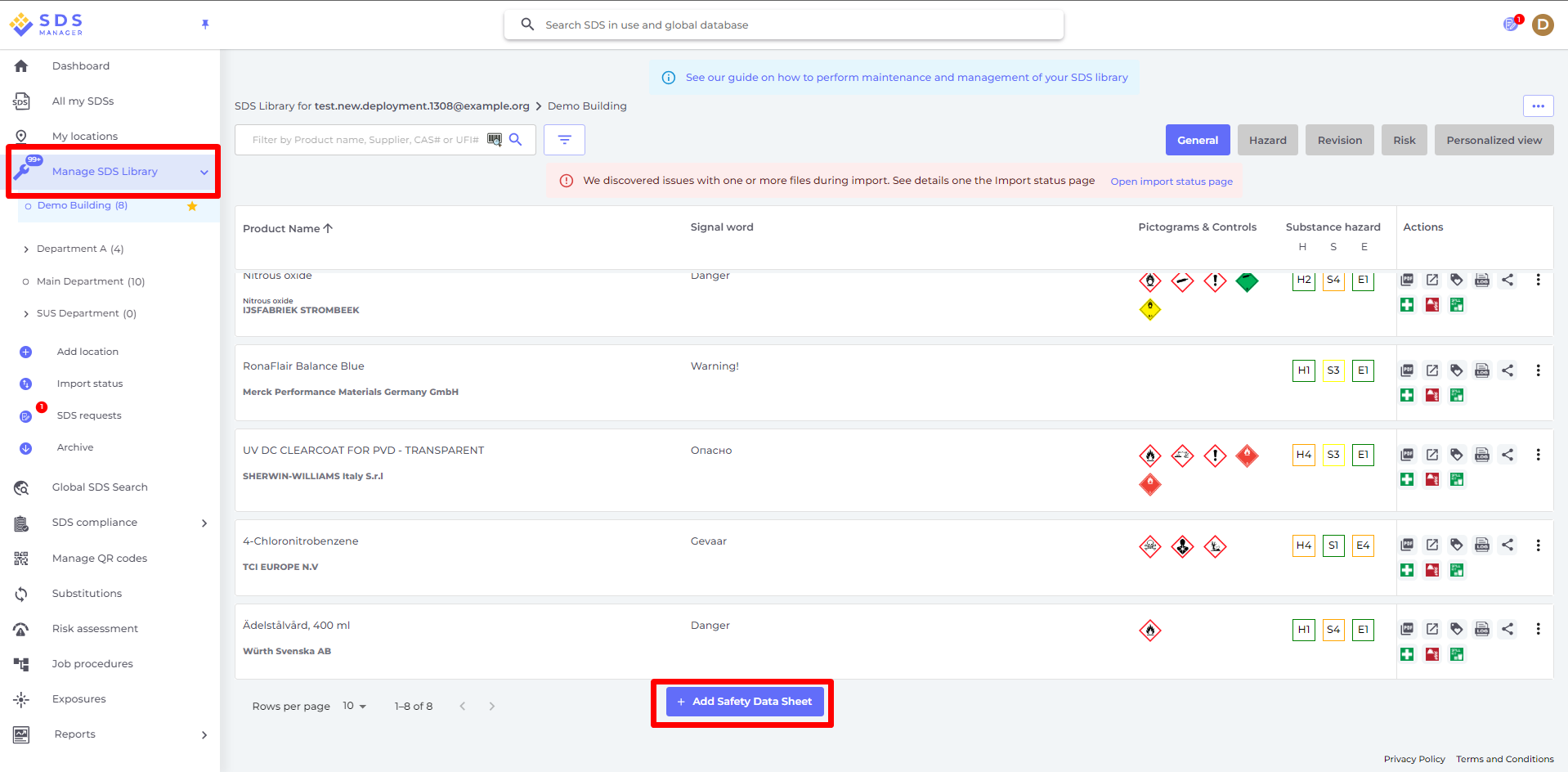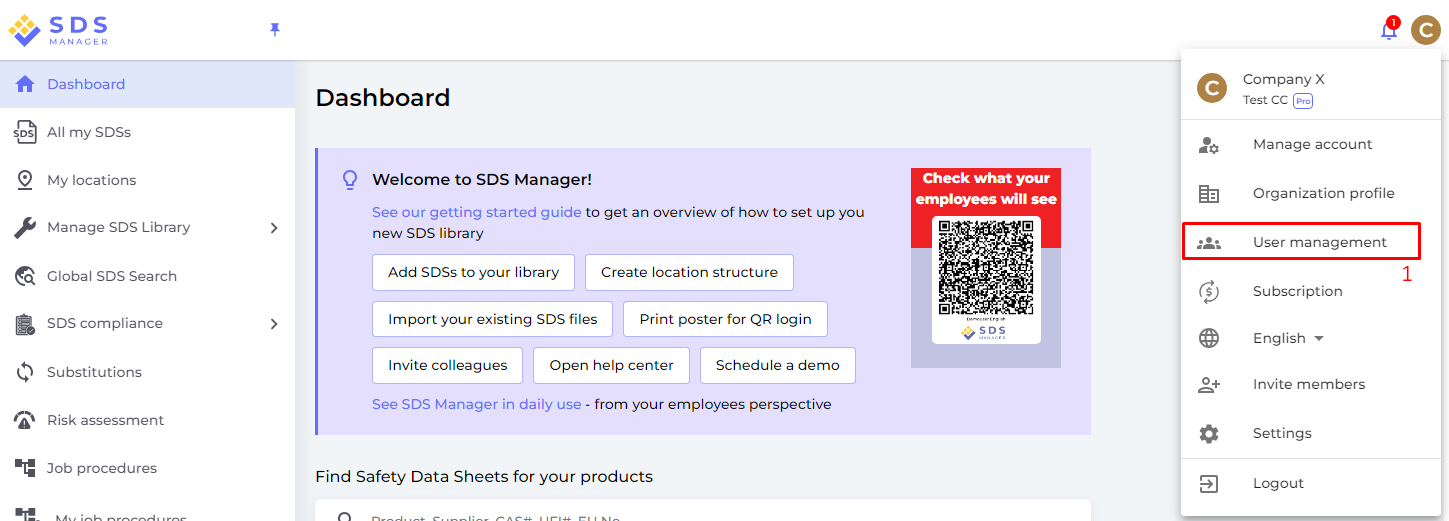Så här kommer du igång med säkerhetsdatablad-biblioteket - 8 enkla steg
I denna artikel visar vi hur du kommer igång med att använda SDS Manager för att hantera ditt bibliotek av säkerhetsdatablad (säkerhetsdatablad). Vi kommer att täcka följande områden:
Steg 1: Skapa dina platser (om du har kemikalier lagrade och använda på flera platser)
Steg 2: Importera dina befintliga säkerhetsdatablad (om du har några)
Steg 3: Uppdatera de säkerhetsdatablad du importerat till den senaste versionen
Steg 4: Lägg till säkerhetsdatablad eller kemikalier till dina platser genom att söka i vår databas med 13 miljoner+ säkerhetsdatablad.
Steg 5: Skapa QR-kodposter för att låta dina anställda få tillgång till säkerhetsdatablad-biblioteket med QR-kod
Steg 6: Bjud in dina anställda att gå med i SDS Manager
Steg 7: Gå igenom säkerhetsdatablad som innehåller restrikterade kemikalier och byt ut där det behövs
Steg 8: Skapa etiketter för sekundära behållare för farliga kemikalier
Valfria steg:
Steg 9: Skriv ut säkerhetsdatablad-binders om du föredrar att ha fysiska kopior på platserna (Valfritt)
Steg 10: Gör riskbedömning för alla dina kemikalier (Valfritt)
Steg 11: Skapa riskbedömda jobbprocedurer (Valfritt)
Steg 1: Skapa dina platser (om du har kemikalier lagrade och använda på flera platser)
För organisationer med ett stort antal säkerhetsdatablad kan det vara användbart att organisera säkerhetsdatablad:en efter platser/avdelningar.
Med en platsstruktur kan du delegera administratörsåtkomst för ett urval av platser till andra teammedlemmar. Det gör också att du kan ge dina anställda tillgång endast till säkerhetsdatablad:en som är relevanta för den plats där de arbetar.
Du kan skapa en platsstruktur med obegränsat antal nivåer.
Med SDS Manager kan du länka dina säkerhetsdatablad:en till platser.
Nedan är ett exempel på en plats hierarki. Siffran inom parentes är antalet säkerhetsdatablad:en som är länkade till varje plats.
Du kan hantera din platsstruktur under menyn "Mina platser". Använd knappen "Lägg till plats" för att skapa nya platser och knappen "+" för att skapa underordnade platser.
Klicka här för att öppna SDS Manager för att hantera dina platser (inloggning krävs)
Steg 2: Importera dina befintliga säkerhetsdatablad (om du har några)
Om du för närvarande har dina säkerhetsdatablad lagrade på en fildelning, kan du enkelt importera alla dina säkerhetsdatablad:en till SDS Manager.
Du kan enkelt zippa dina mappar med säkerhetsdatablad:en och importera dem till SDS Manager.
Om du har säkerhetsdatablad:en lagrade i en mappstruktur kan du zippa hela mappstrukturen och vi kommer automatiskt att skapa en matchande platsstruktur och lägga till säkerhetsdatablad:en till varje plats på samma sätt som de finns på ditt filsystem. När SDS Manager importerar säkerhetsdatablad:en kommer vi att analysera dem och extrahera allt innehåll som finns i säkerhetsdatablad:en och göra det tillgängligt för dig i ditt nya säkerhetsdatablad-bibliotek. Det är ren magi, och SDS Manager är det enda företaget som har en sådan importfunktion.
Klicka här för att öppna SDS Manager för att importera din zip-fil (inloggning krävs)
När SDS Manager importerar din ZIP-fil skapas platser automatiskt och säkerhetsdatabladen läggs till på de motsvarande platserna:

Efter importen kommer du att meddelas om alla säkerhetsdatablad:en som är föråldrade och bör uppdateras med den nyare versionen vi har i vår databas.
För att ladda upp ett enskilt säkerhetsdatablad, öppna alternativet "Hantera Säkerhetsdatabladen-bibliotek" och tryck på knappen "Lägg till säkerhetsdatablad". I dialogrutan som visas kan du dra och släppa din fil eller bläddra i ditt system för att lägga till en Säkerhetsdatabladen-PDF-fil till ditt säkerhetsdatablad-bibliotek.
Klicka här för att öppna SDS Manager för att lägga till ett enskilt säkerhetsdatablad-PDF (inloggning krävs)

Om du redan har Säkerhetsdatabladen-binders (PDF-filer som innehåller flera säkerhetsdatablad) för varje av dina platser kan du enkelt ladda upp Säkerhetsdatabladen-binder-filen till en plats i ditt säkerhetsdatablad-bibliotek.
Vi kommer automatiskt att läsa PDF-filen du importerar och upptäcka vilka säkerhetsdatablad:en som finns i filen och lägga till dem på platsen.
Med denna metod kan du fylla ditt säkerhetsdatablad-bibliotek med tusentals säkerhetsdatablad:en på bara några minuter. Det enda kravet är att du har en Säkerhetsdatabladen-binder för varje plats i ditt företag.
Om du inte har något säkerhetsdatablad men har en XLS- eller CSV-fil med dina ämnen istället, kan listan importeras till SDS Manager. Låt oss veta om du föredrar att bygga ditt säkerhetsdatablad-bibliotek genom att importera din produktinventering, så hjälper vi dig att importera datan.
Steg 3: Uppdatera de säkerhetsdatablad:en du importerat till den senaste versionen
Ny revision av säkerhetsdatablad:en utfärdas varje 1 till 3 år.
Ny revision utfärdas på grund av nya regelkrav, korrigeringar eller nya upptäckter från leverantörerna. Användare av kemikalier är skyldiga att ha den senaste versionen av säkerhetsdatablad:en i sitt bibliotek.
SDS Manager genomsöker kontinuerligt tusentals leverantörswebbplatser för nya revisioner av säkerhetsdatablad och lägger till dem i vår databas.
När du använder SDS Manager kommer du att få en varning när vi hittar nya versioner av säkerhetsdatablad i ditt bibliotek. I headern av SDS Manager kommer du att se varningsikonen som visar antalet föråldrade säkerhetsdatablad du har i ditt bibliotek. I exemplet nedan har vi 35 föråldrade säkerhetsdatablad som behöver uppdateras.

När du klickar på notifikationsklockan kommer du att dirigeras till "Säkerhetsdatabladen där nyare version finns"-sidan där vi listar säkerhetsdatablad du har i ditt bibliotek för vilka vi har funnit nyare versioner.
Klicka här för att öppna SDS Manager för att granska Säkerhetsdatabladen där nyare version finns (inloggning krävs)
Klicka på knappen "Diff." för att se en sidvisad jämförelse mellan säkerhetsdatabladet du för närvarande använder och den nya versionen.

Du kan välja att uppgradera ett säkerhetsdatablad åt gången (1) eller uppgradera alla säkerhetsdatablad till den senaste versionen i en operation (2).

Steg 4: Lägg till säkerhetsdatablad eller kemikalier till dina platser genom att söka i vår databas med 13 Miljoner+ säkerhetsdatablad.
Du kan hantera dina säkerhetsdatablad under "Hantera Säkerhetsdatabladen-bibliotek"
Klicka här för att öppna SDS Manager för att hantera ditt säkerhetsdatablad-bibliotek (inloggning krävs)
För att lägga till ett säkerhetsdatablad för en produkt, sök helt enkelt efter produktnamnet, hovra över (+)-ikonen och välj "Lägg till säkerhetsdatablad till DINPLATS".

Om du vill lägga till samma säkerhetsdatablad på flera platser i en operation, välj istället "Lägg till säkerhetsdatablad till andra platser".

MANUELL INMATNING: Ibland vill du lägga till en produkt till ditt säkerhetsdatablad-bibliotek men vet inte vilket säkerhetsdatablad som ska länkas till den nya produkten.
För att hantera sådana fall kan du lägga till produktinformationen till ditt säkerhetsdatablad-bibliotek och senare länka ett säkerhetsdatablad till produkten. På så sätt kan du låta din inköpsavdelning eller logistikpersonal lägga till produkter till SDS Manager och låta HSE-chefen lägga till motsvarande säkerhetsdatablad senare.

I SDS Manager hittar du en lista med ämnen som saknar säkerhetsdatablad. Med denna lista är det enkelt att lägga till saknade säkerhetsdatablad för att hålla ditt bibliotek uppdaterat när som helst.
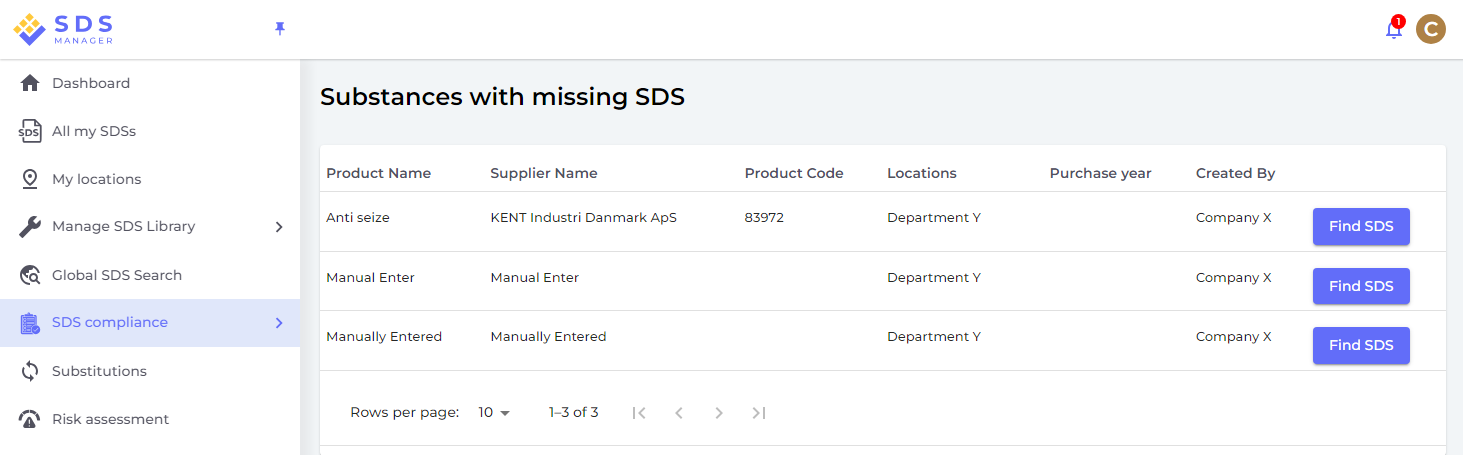
Steg 5: Skapa QR-kodposter för att låta dina anställda få tillgång till säkerhetsdatablad-biblioteket
(1) Klicka här för att öppna SDS Manager Användarhanteringssidan (inloggning krävs)
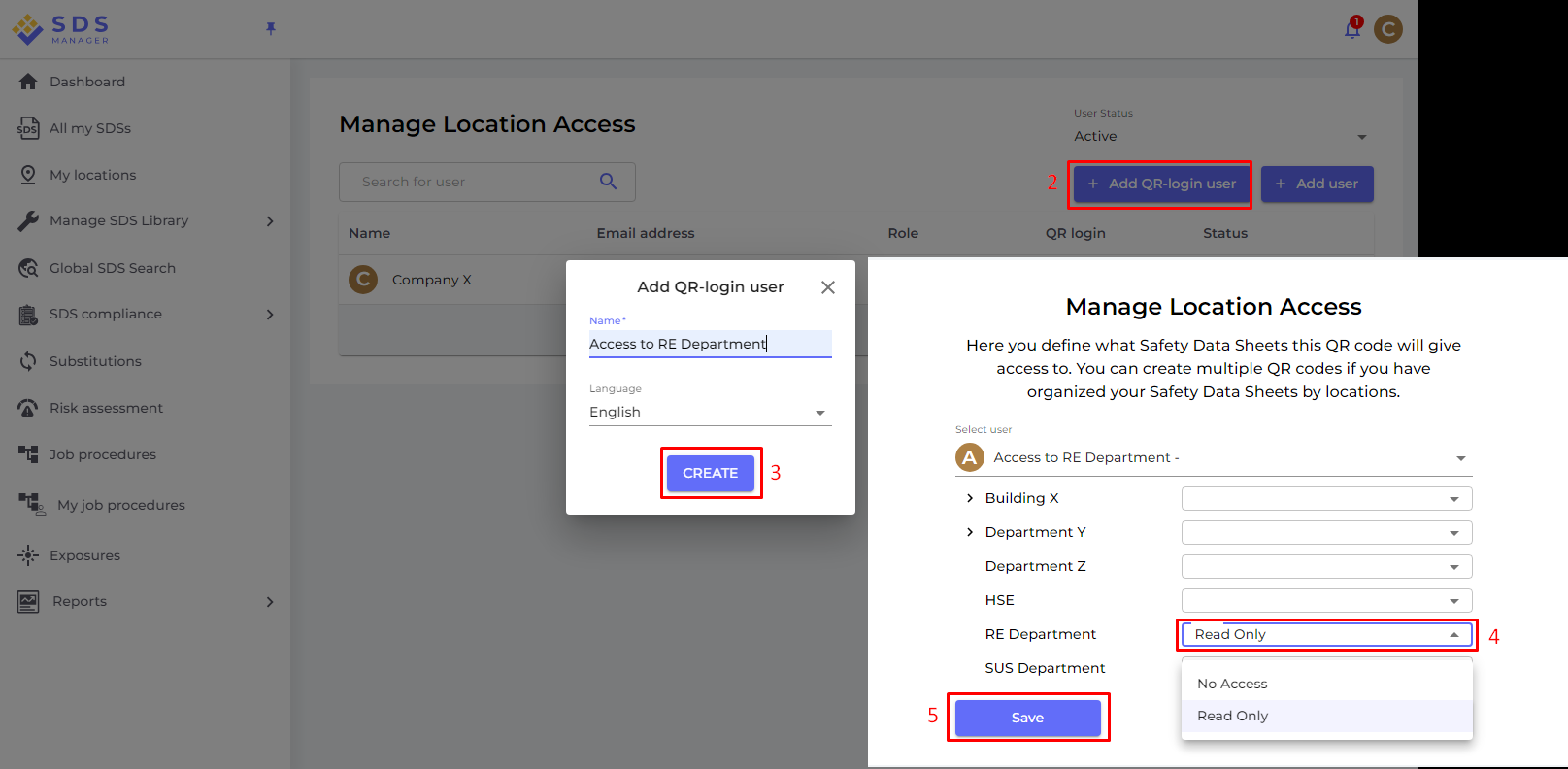
När QR-kodsinloggningsanvändaren har skapats kan du visa QR-koden genom att (1) klicka på QR-kodbilden.

Knappen (2) "Skriv ut QR-kod för inloggning" kommer att generera en poster med QR-koden.
Om du vill ge åtkomst till ditt säkerhetsdatablad-bibliotek från ditt intranät kan du enkelt (3) skapa en QR-kodsinloggningsanvändare, skanna QR-koden, kopiera länken och lägga till den på ditt intranät.
Knappen (4) "E-posta åtkomstlänk till ditt team" gör det möjligt för dig att dela åtkomst via e-post.
Du kan antingen klicka på bilden eller skanna QR-koden nedan med din mobiltelefon för att se hur detta kommer att se ut för dina anställda.

Om du vill att länken ska ge åtkomst till alla säkerhetsdatablad i din organisation måste QR-kodsinloggningsanvändaren ges åtkomst till alla platser.
Du kan skapa många “QR-kodsinloggningsanvändare” – t.ex. en för varje plats i din organisation, eller en “QR-kodsinloggningsanvändare” som ger åtkomst till alla säkerhetsdatablad:en din organisation har i säkerhetsdatablad-biblioteket.
Steg 6: Bjud in dina anställda att gå med i SDS Manager
Med SDS Manager kan du lägga till obegränsat antal användare. Vi föreslår att du bara skapar användarkonton för anställda som ska administrera säkerhetsdatablad-biblioteket.
Klicka här för att öppna SDS Manager för att bjuda in anställda (inloggning krävs)
Inbjudna användare kan ha en Admin-roll, Personal eller Ingen åtkomst-roll.
Du är flexibel att bestämma åtkomsttyp på platsnivå. En användare kan få en Admin-roll på en plats och läsbehörighet på andra platser.
För att kunna hantera säkerhetsdatablad:en i ditt bibliotek, behöver användarna en Admin-roll.

Steg 7: Gå igenom säkerhetsdatablad:en som innehåller restrikterade kemikalier och byt ut där det behövs
SDS Manager har en översikt över alla kemikalier som finns på restriktionslistor som ZDHC, California Proposition 65, REACH och mer.
Substanserna på dessa listor identifieras med antingen EC- eller CAS-nummer.
SDS Manager kommer att extrahera CAS- och EC-nummer från avsnitt 3 i säkerhetsdatablad:en du använder och kontrollera om dessa nummer finns på någon av restriktionslistorna.
I SDS Manager kommer du att kunna lista alla säkerhetsdatablad:en du har i ditt säkerhetsdatablad-bibliotek som har restrikterade komponenter.
Klicka här för att öppna SDS Manager och se vilka säkerhetsdatablad:en i ditt bibliotek som innehåller farliga kemikalier (inloggning krävs)
Nedan är ett exempel på hur vi listar produkter med komponenter från restriktionslistan:
Ovanstående lista är en prospektiv lista över produkter som du behöver bedöma.
När du har verifierat att innehållet är acceptabelt, kan du vilja markera säkerhetsdatablad:et som 'Godkänt'
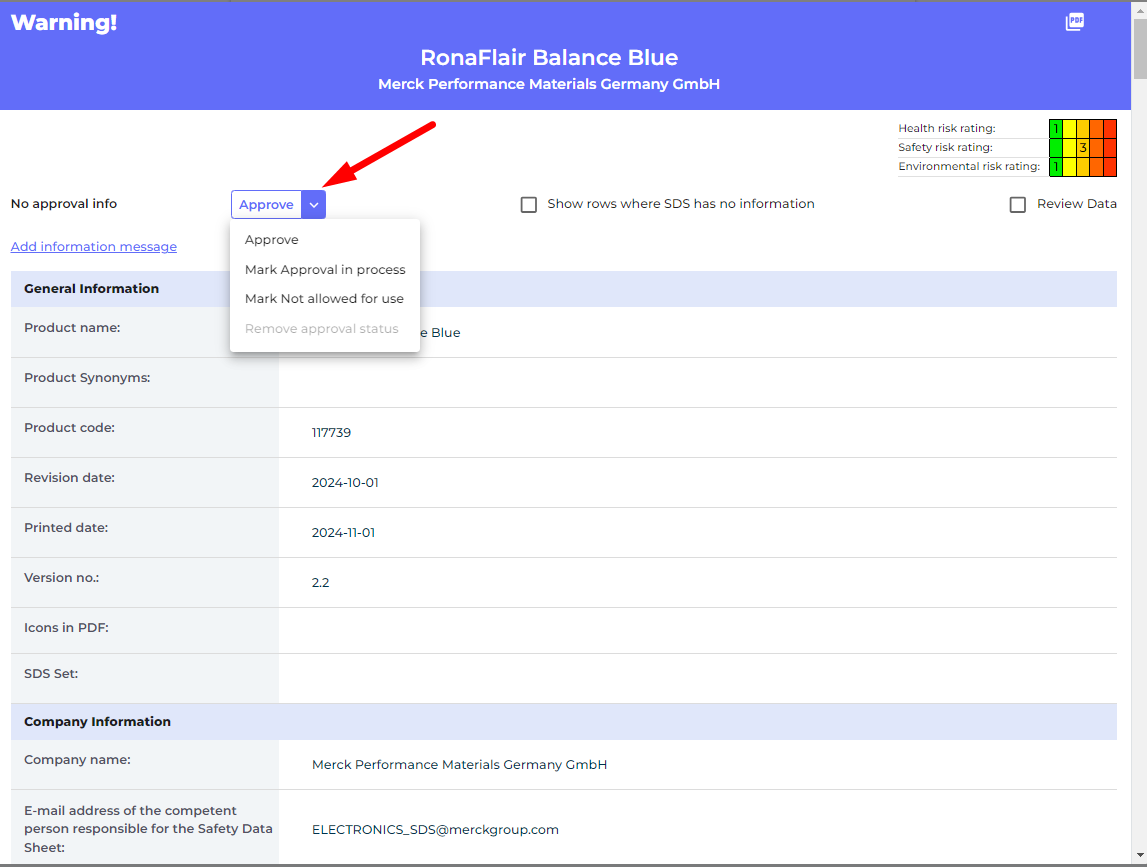
Steg 8: Skapa etiketter för sekundära behållare för mycket farliga kemikalier
På etikettikonen kan du generera etiketter för sekundära behållare.
Klicka här för att öppna SDS Manager för att skapa etiketter för sekundära behållare (kräver inloggning)
Etiketten har respektive QR-koder för att visa den aktuella säkerhetsdatabladet och spåra kemikalieanvändning och bortskaffande.
Ikoner från säkerhetsdatabladet, riskuttalanden och förebyggande uttalanden visas också på etiketten.

Steg 9: Skriv ut säkerhetsdatabladsbinder om du föredrar att ha hårda kopior på platserna (Valfritt)
För varje plats i ditt säkerhetsdatabladsbibliotek kan du hitta en knapp för "Skriv ut binder", som genererar en PDF-fil som innehåller alla säkerhetsdatablad som är lagrade på den platsen. På första sidan av säkerhetsdatabladsbinder kommer det att finnas en innehållsförteckning över alla säkerhetsdatablad i bindaren.
Klicka här för att öppna SDS Manager för att generera säkerhetsdatabladsbinder (kräver inloggning)
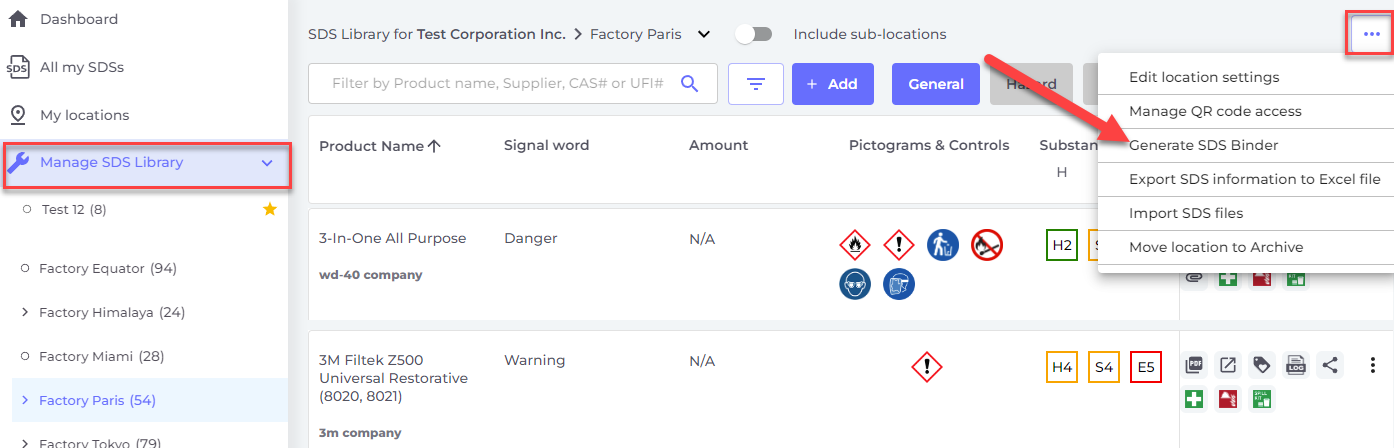
PDF-filen kan skrivas ut om du behöver hårda kopior.
Steg 10: Gör en riskbedömning av alla dina kemikalier (Valfritt)
Riskbedömning av kemikalier och ämnen kan göras antingen via arbetsprocedurer, eller direkt på ämnet i fall där risken relaterad till ämnet inte är kopplad till en faktisk arbetsprocedur, eller för fall där ditt företag inte vill dokumentera arbetsprocedurer i SDS Manager.
För detta fall kan du göra en riskbedömning av själva ämnet. Riskbedömningen av ett ämne (säkerhetsdatablad) är nästan identisk med riskbedömning av ämnen i en arbetsprocedur och innehåller följande:
- Ämnets form
- Vad ämnet används till
- Hur ämnet ska användas
- Hur ämnet ska bortskaffas
- Exponeringens varaktighet för ämnet vid hantering
- Mängden ämne vid hantering
- Risktyper som är relevanta för hantering av ämnet
- Riskklassificering, exponeringens klassificering och effekterna av personlig skyddsutrustning (PPE) och kontroller för varje risktyp
- Lagringsrisk för säkerhetshändelser
- Lagringsrisk för miljösläppshändelser
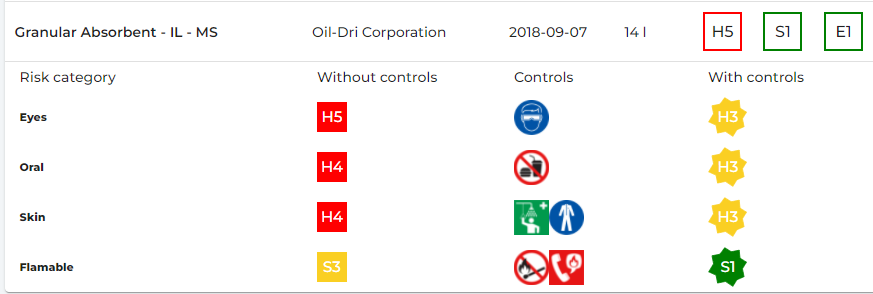
För alla platser där du har ämnet lagrat kan du utvärdera lagringsrisken.

Steg 11: Skapa riskbedömda arbetsprocedurer (Valfritt)
I SDS Manager kan du bedöma din arbetsprocedur enligt REACH, OSHA och COSHH.
I vår riskbedömning av arbetsproceduren kan du registrera följande:
- Frekvensen av arbetsproceduren
- Användaren som kommer att utföra arbetsproceduren
- Platsen där arbetsprocedurerna kommer att utföras
- Beskrivning av proceduren
- Beskrivning av arbetsstegen
- Beskrivning av riskerna
- Lägg till ämnen (säkerhetsdatablad) som används i arbetsproceduren.
För varje ämne i arbetsproceduren kan du registrera följande:
- Ämnets form
- Vad ämnet används till
- Hur ämnet ska användas
- Hur ämnet ska bortskaffas
- Exponeringens varaktighet för ämnet i arbetsproceduren
- Mängden ämne som används i arbetsproceduren
- Risktyper som är relevanta för arbetsproceduren
- Riskklassificering, exponeringens klassificering och effekterna av personlig skyddsutrustning (PPE) och kontroller för varje risktyp
- Lagringsrisk för säkerhetshändelser
- Lagringsrisk för miljösläppshändelser.
I riskbedömningen av arbetsproceduren listas riskerna för användning utan personlig skyddsutrustning och kontroller och riskerna med kontroller.
SDS Manager använder en riskklassificeringsskala från 1-5 för (H)älsa, (S)äkerhet och (E)miljö.
I nedanstående exempel kan vi se att alla hälsorisker är medelhöga (H3) medan säkerhetsrisken är mycket låg (S1).
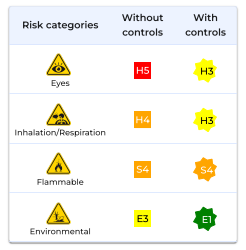
De kontroller som identifieras i arbetsproceduren visas på alla sekundära behållaretiketter som finns tillgängliga för användare av SDS Manager.
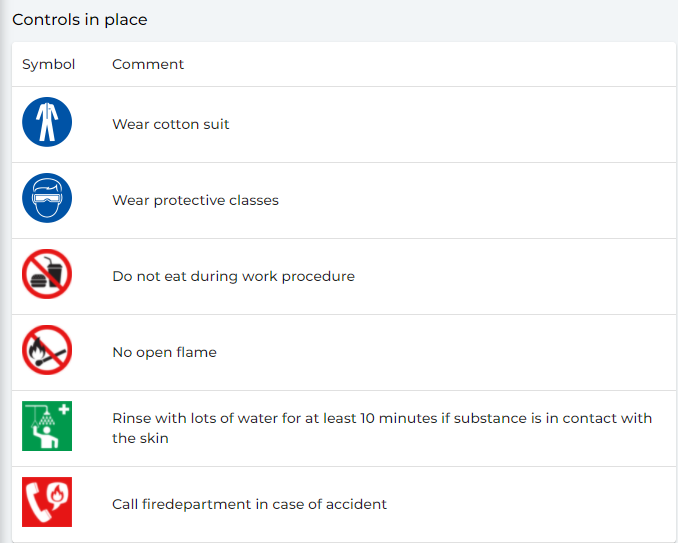
Arbetsprocedurer kan godkännas och revideras.